.jpg)
СОДЕРЖАНИЕ
1. ПЕРЕДАЧА ВСЕХ КОНТАКТОВ ИЗ МЕГАПЛАН В АУДИТОРИИ РЕТАРГЕТИНГА ВКОНТАКТЕ
2. ПЕРЕДАЧА КОНТАКТОВ ИЗ ОПРЕДЕЛЕННОЙ ВОРОНКИ ПРОДАЖ В АУДИТОРИИ РЕТАРГЕТИНГА ВКОНТАКТЕ
3. ПЕРЕДАЧА КОНТАКТОВ ИЗ МЕГАПЛАН В АУДИТОРИИ РЕТАРГЕТИНГА ВКОНТАКТЕ, СОГЛАСНО ЭТАПАМ ВОРОНКИ ПРОДАЖ
Возвращайте потерянных клиентов
Достучитесь до клиентов, которые не отвечают на звонки и сообщения, показывая им индивидуальную рекламу в соответствии с этапами воронки продаж, на которых они находятся.
Ускорьте процесс принятия решения клиентами
Достучитесь до тех, кто “долго думает”, забывает ознакомиться с предложением и постоянно занят, стимулируя клиентов действовать на каждом этапе воронке продаж, не дожидаясь следующего контакта менеджера с клиентом.
Увеличьте количество повторных покупок
Мотивируйте клиентов к повторным покупкам за счет автоматической рекламы при минимальном вашем участии.
Если вы не зарегистрированы в PostMonitor, то для настройки передачи данных необходимо зарегистрироваться.
 |
ЧАСТЬ 1:
ПЕРЕДАЧА ВСЕХ КОНТАКТОВ ИЗ МЕГАПЛАН В АУДИТОРИИ РЕТАРГЕТИНГА ВКОНТАКТЕ
Чтобы выгрузить данные всех контактов из Мегаплан в аудитории ретаргетинга ВКонтакте, необходимо выполнить несколько шагов:
1. Подготовка аудиторий и объявлений ВКонтакте
Необходимо сначала создать аудитории ВКонтакте.
Для этого сначала зайдите в рекламный кабинет, во вкладку ретаргетинг (https://vk.com/ads?act=retargeting). Затем нажмите "Создать аудиторию" Появится окно создании аудитории:
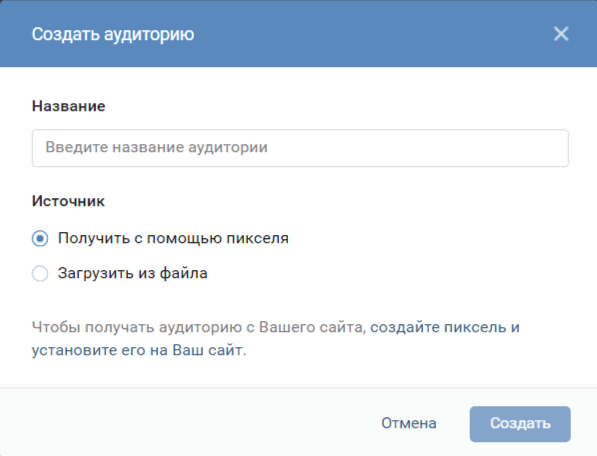
Затем выберете "Загрузить из файла" и "Выбрать файл". Лучше выбрать пустой файл с расширением .txt
После выбора файла назовите вашу аудиторию и нажмите "Создать".
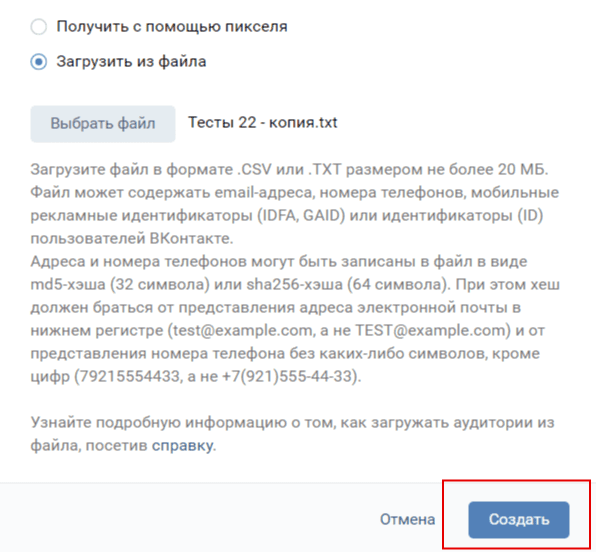
Созданная аудитория будет отображаться в списке аудиторий ретаргетинга ВКонтакте. Именно в нее будут передаваться данные со всех контактов Мегаплан.
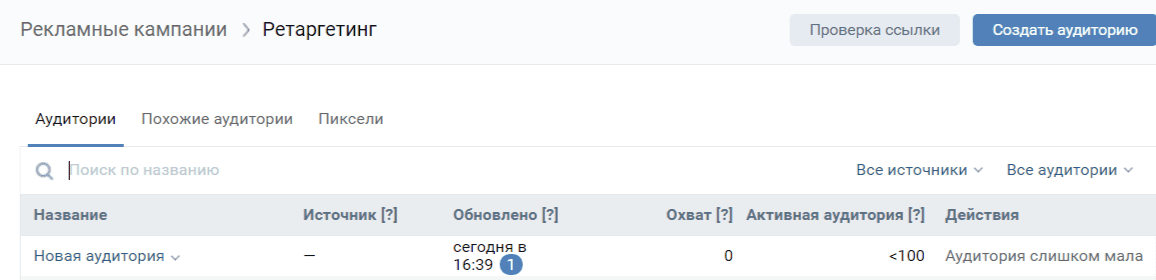
Есть возможность создать несколько аудиторий и в них передавать данные всех контактов Мегаплан.
Затем вы можете создать одно или несколько объявлений и в настройках таргетинга указать созданную аудиторию.
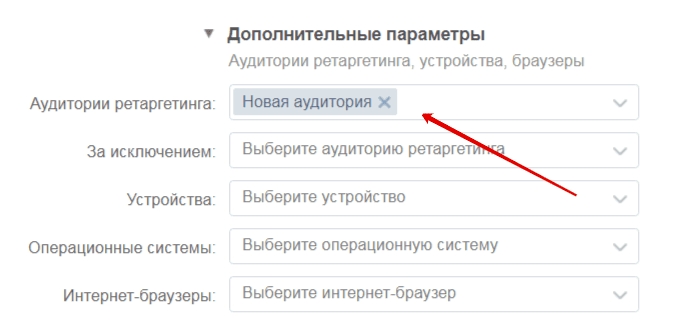
Далее необходимо настроить передачу данных из Мегаплан в аудитории.
Так вы сможете показывать рекламные объявления всем контактам из Мегаплан. Например, вы можете запустить акцию или конкурс, оповестить о поступлении нового товара или пригласить на мероприятие.
2. Настройка передачи данных
Сначала необходимо перейти во вкладку "Интеграции".
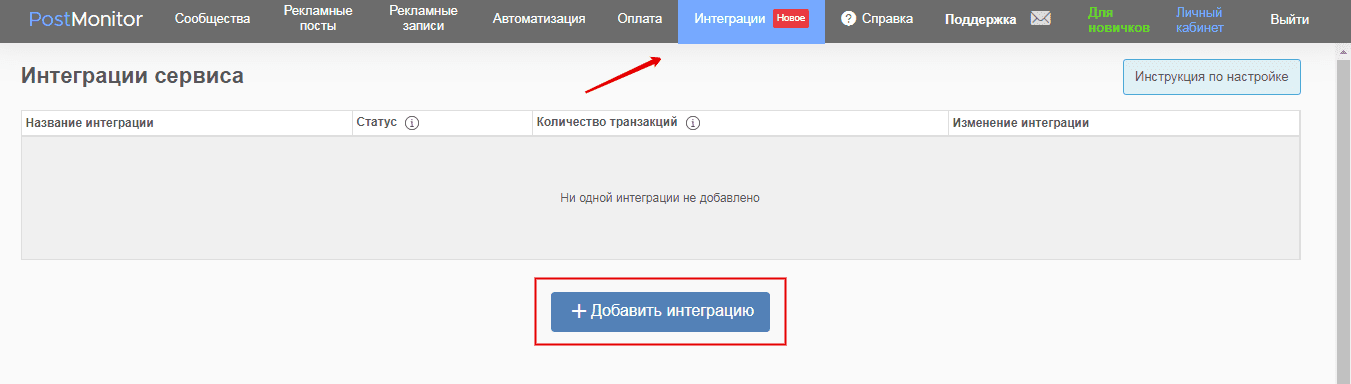
Затем нажать "+Добавить интеграцию". Появится окно выбора интеграции.

Подключение Мегаплан
Выбираем Мегаплан. Появится следующее поле:
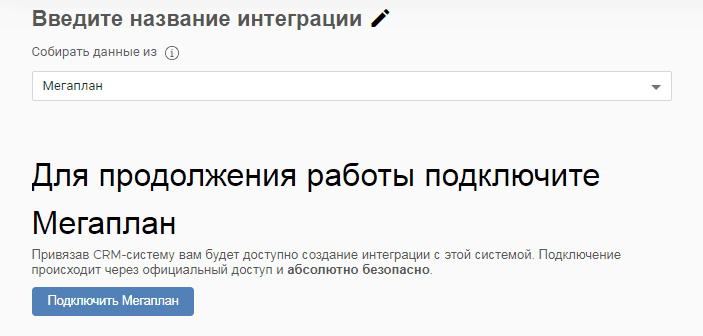
Необходимо нажать "Подключить Мегаплан". После этого появится следующее окно:
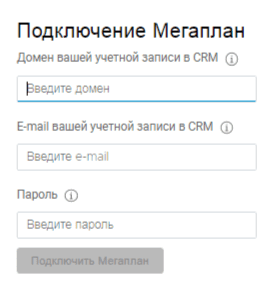
Данные для подключения Мегаплан
1. Домен вашей учетной записи в CRM.
Здесь необходимо указать домен вашей учетной записи в Мегаплан. Посмотреть его можете в адресной строке браузера, обычно это ххххх.megaplan.ru, где ххххх - это домен учетной записи.
2. E-mail вашей учетной записи в CRM.
Адрес электронной почты, который используете для входа в Мегаплан.
3. Пароль.
Здесь необходимо указать пароль, который вы используете для входа в Мегаплан.
Заполните необходимые данные и нажмите "Подключить Мегаплан".
После подключения CRM-системы появится следующее окно:
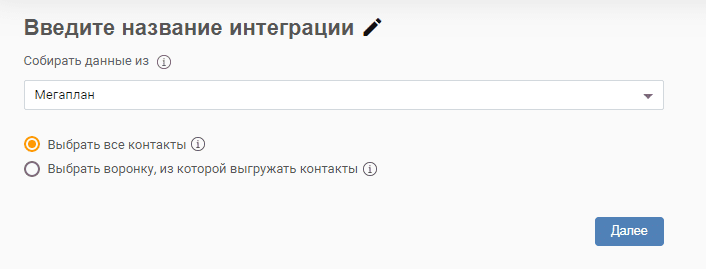
Необходимо оставить настройку "Выбрать все контакты" и нажать на кнопку "Далее".
Справа появится следующее поле:

В этом поле вы можете выбрать куда отправлять данные из CRM-системы. В нашем случае - в аудитории ретаргетинга ВКонтакте. После выбора куда отправлять данные, появится поле подключения ВКонтакте (если ВКонтакте вы ранее не подключали к сервису).
Поле подключения ВКонтакте
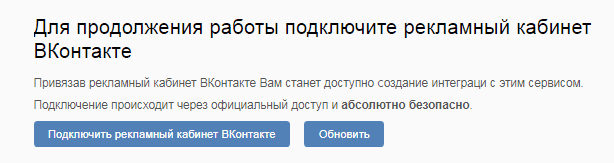
Необходимо нажать на "Подключить рекламный кабинет ВКонтакте". Далее разрешаем доступ.
Разрешение доступа для ВКонтакте:
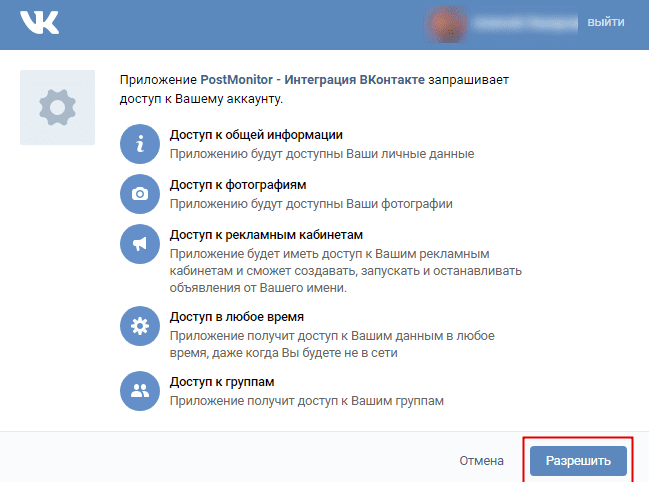
Вкладка с разрешением доступа будет открыта в новой вкладке. После разрешения доступа возвращайтесь на вкладку с Интеграцией, нажмите кнопку "Обновить". После этого появится возможность продолжить настройку интеграции.
Настройка передачи данных в аудитории ретаргетинга ВКонтакте
После подключения ВКонтакте выберите рекламный кабинет, где находятся необходимые аудитории ретаргетинга.

Затем необходимо будет выбрать сами аудитории ретаргетинга (или одну), в которые будут передаваться данные из Мегаплан.
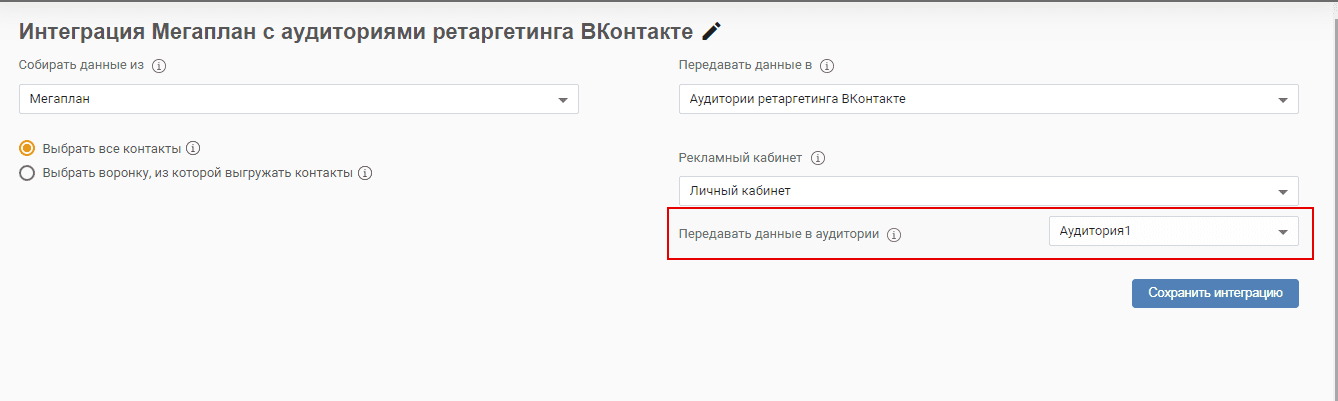
После указания всех настроек необходимо нажать на "Сохранить интеграцию".
Интеграция появится в таблице:
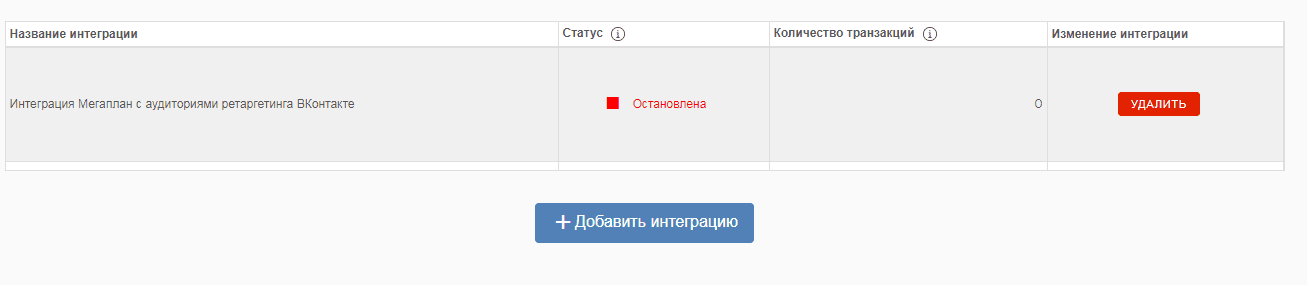
По умолчанию процесс передачи данных остановлен. Чтобы запустить процесс передачи данных, нажмите на "Остановлена", а потом на "Запустить".
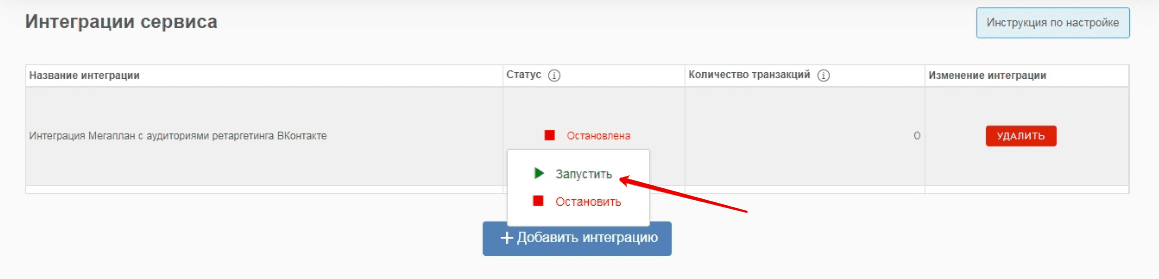
Процесс передачи данных всех контактов из Мегаплан в аудитории ВКонтакте будет запущен.
ЧАСТЬ 2:
ПЕРЕДАЧА КОНТАКТОВ ИЗ ОПРЕДЕЛЕННОЙ ВОРОНКИ ПРОДАЖ В АУДИТОРИИ РЕТАРГЕТИНГА ВКОНТАКТЕ
1. Подготовка аудиторий и объявлений ВКонтакте
Подробно этот процесс описан здесь.
2. Настройка передачи данных
Сначала необходимо перейти во вкладку "Интеграции".
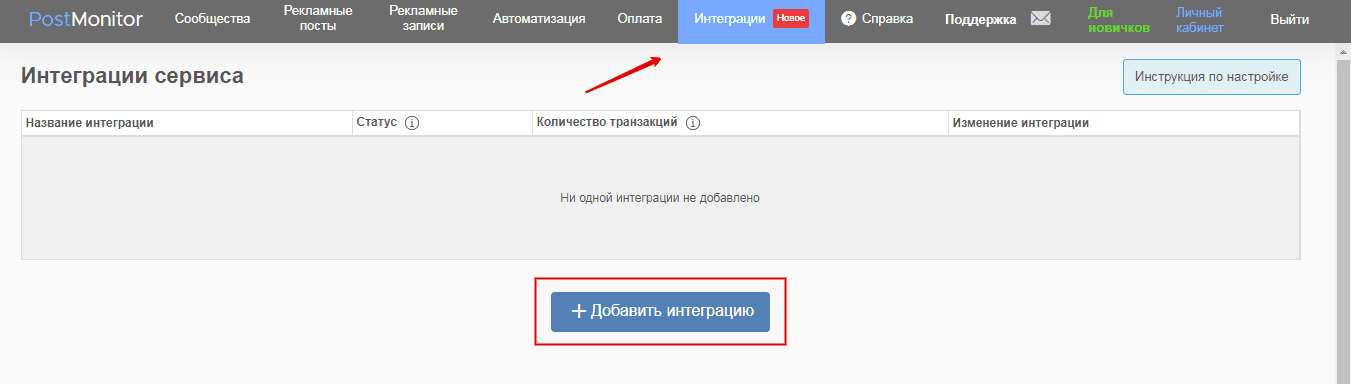
Затем нажать "+Добавить интеграцию". Появится окно выбора интеграции.
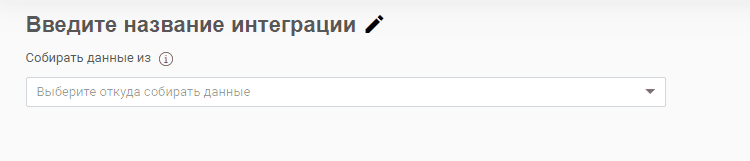
Подключение Мегаплан
Подробно этот процесс описан здесь.
После подключения CRM-системы появится следующее окно:
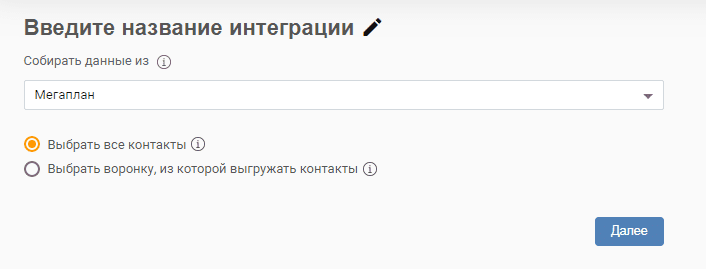
Выберете "Выбрать воронку, из которой выгружать контакты". Появится поле, где необходимо выбрать воронку продаж (схему сделок). Если в CRM-системе одна воронка (схема сделок), то поле выбора воронки появляться не будет.
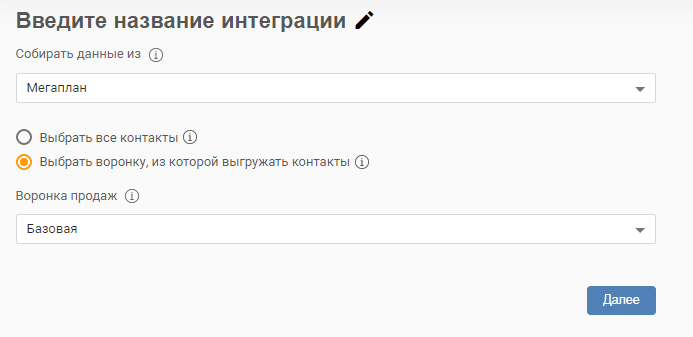
Затем необходимо нажать на кнопку "Далее".
Справа появится следующее поле:

В этом поле вы можете выбрать куда отправлять данные из CRM-системы. В нашем случае - в аудитории ретаргетинга ВКонтакте. После выбора куда отправлять данные, появится поле подключения ВКонтакте (если ВКонтакте вы ранее не подключали к сервису).
Подключение ВКонтакте
Подробно этот процесс описан здесь.
Настройка передачи данных в аудитории ретаргетинга ВКонтакте
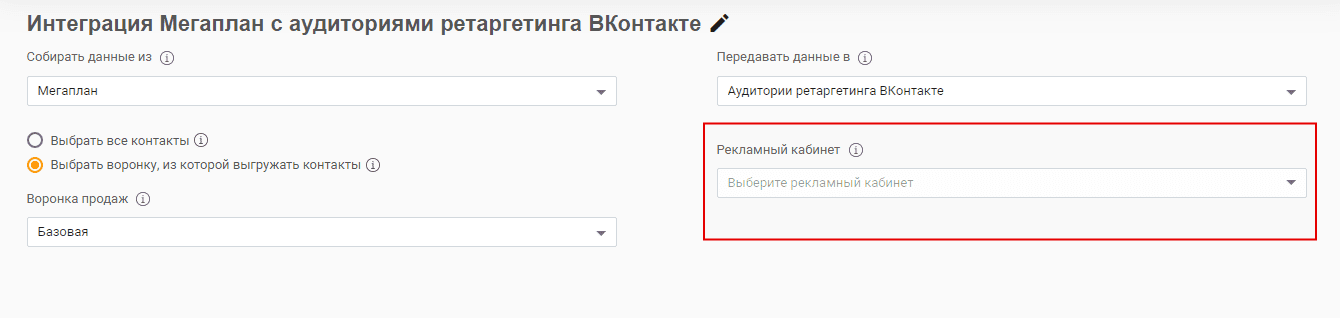
После подключения ВКонтакте выберите рекламный кабинет, где находятся необходимые аудитории ретаргетинга.
Затем необходимо будет выбрать сами аудитории ретаргетинга (или одну), в которые будут передаваться данные из Мегаплан.
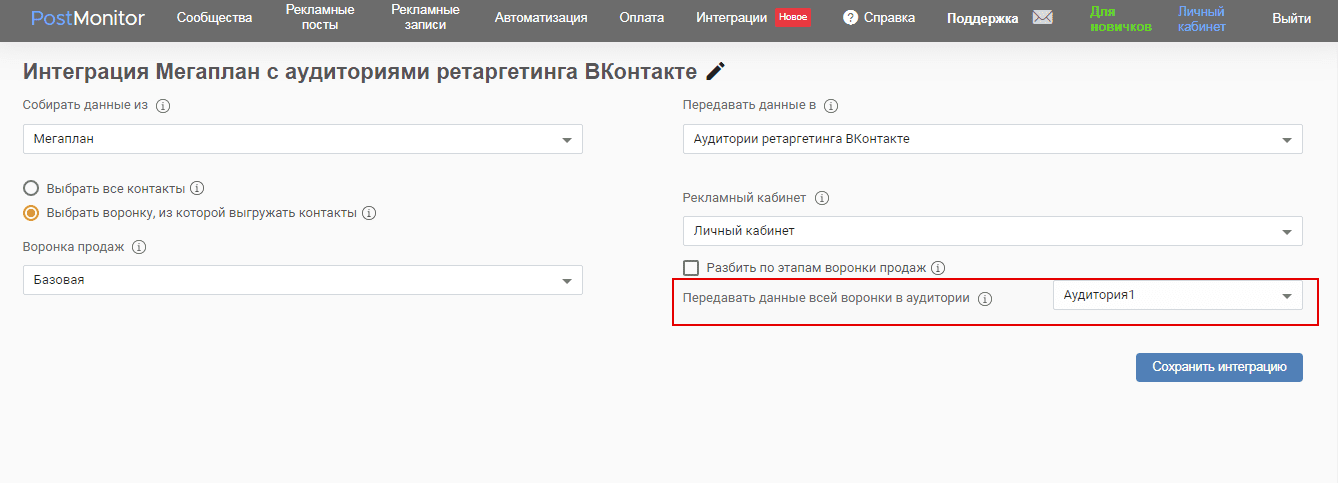
После указания всех настроек необходимо нажать на "Сохранить интеграцию".
Интеграция появится в таблице:
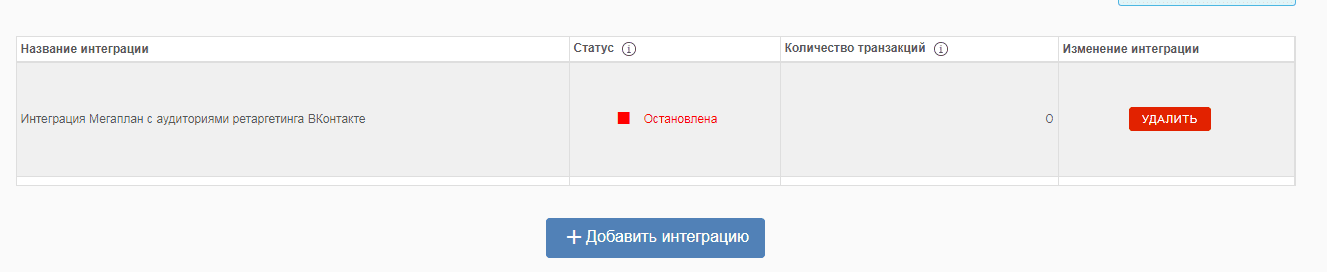
По умолчанию процесс передачи данных остановлен. Чтобы запустить процесс передачи данных, нажмите на "Остановлена", а потом на "Запустить".
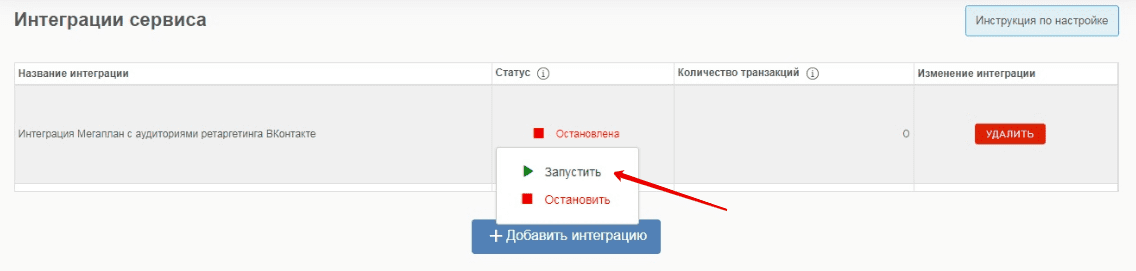
Процесс передачи данных контактов из воронки продаж Мегаплан в аудитории ВКонтакте будет запущен.
ЧАСТЬ 3:
ПЕРЕДАЧА КОНТАКТОВ ИЗ МЕГАПЛАН В АУДИТОРИИ РЕТАРГЕТИНГА ВКОНТАКТЕ, СОГЛАСНО ЭТАПАМ ВОРОНКИ ПРОДАЖ (CRM-МАРКЕТИНГ)
Смысл этого типа интеграции в том, что каждому этапу воронки продаж будет соответствовать отдельная аудитория ВКонтакте. Для каждой аудитории создается одно или группа объявлений. Посыл этих объявлений помогает достигать цель данного этапа воронки. Соответственно клиенту, находящемуся на определенном этапе воронки, будут показываться определенные объявления, которые будут помогать его вести по воронке продаж.
Сначала необходимо создать несколько аудиторий ретаргетинга ВКонтакте, в соответствии с количеством этапов воронки, которые будут участвовать в CRM-маркетинге.
1. Подготовка аудиторий и объявлений ВКонтакте
Для этого сначала зайдите в рекламный кабинет, во вкладку ретаргетинг (https://vk.com/ads?act=retargeting). Затем нажмите "Создать аудиторию" Появится окно создании аудитории:
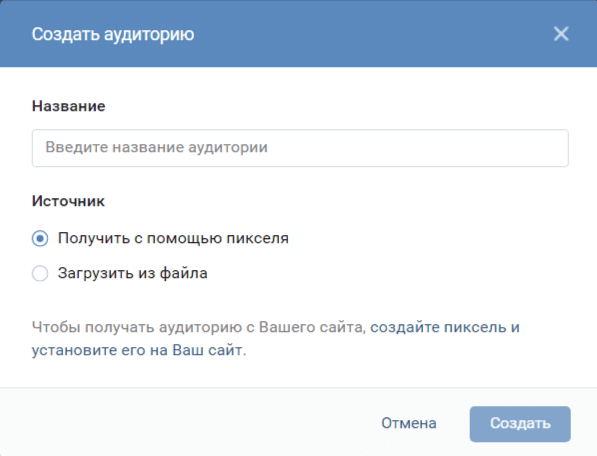
Затем выберете "Загрузить из файла" и "Выбрать файл". Лучше выбрать пустой файл с расширением .txt
После выбора файла назовите вашу аудиторию и нажмите "Создать".
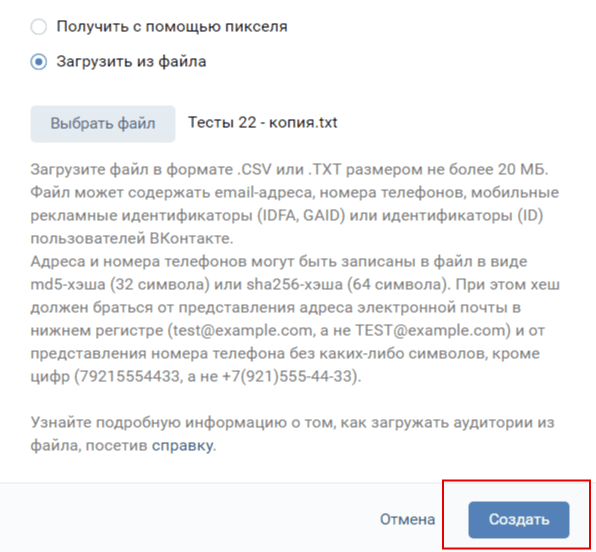
Созданная аудитория будет отображаться в списке аудиторий ретаргетинга ВКонтакте.
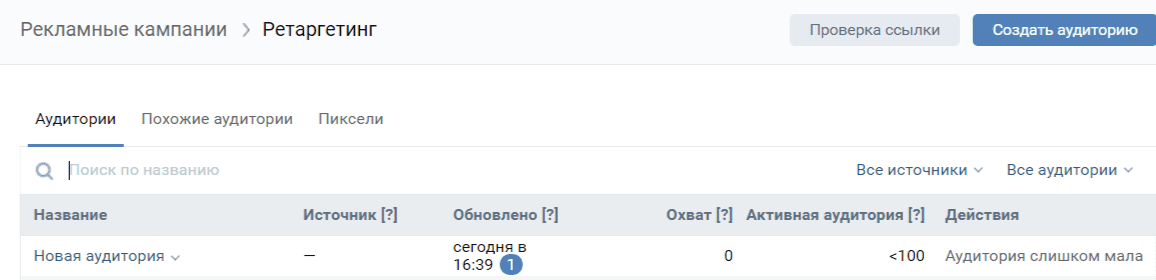
По этой же аналогии необходимо создать столько аудиторий, сколько будут участвовать в CRM-маркетинге.
Затем необходимо создать одно или несколько объявлений на каждую аудиторию, указав её в настройках таргетинга.
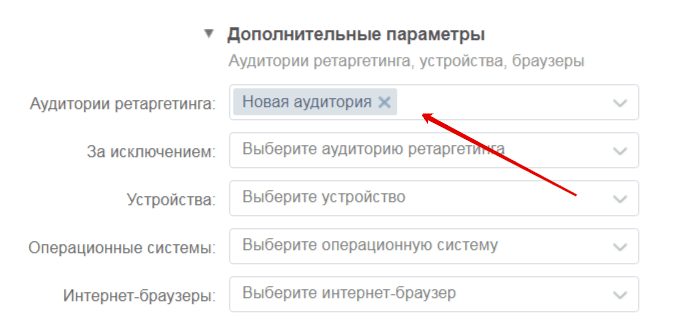
Далее необходимо настроить передачу данных из Мегаплан в аудитории.
При работе автоматического CRM-маркетинга клиенту, находящемуся в определённом этапе воронки продаж, будут показываться конкретные объявления, которые будут призывать совершить какое-либо действие и помогать вести клиента по воронке продаж.
Как только клиент совершит необходимое действие на своем этапе воронки и он будет переведен на следующий этап воронки, то ему уже будет показываться другое рекламное объявление, которое будет призывать клиента совершить другое целевое действие.
Поэтому создавайте объявления для аудиторий исходя из схемы вашей воронки и специфики вашей сферы деятельности.
2. Настройка передачи данных
Сначала необходимо перейти во вкладку "Интеграции".
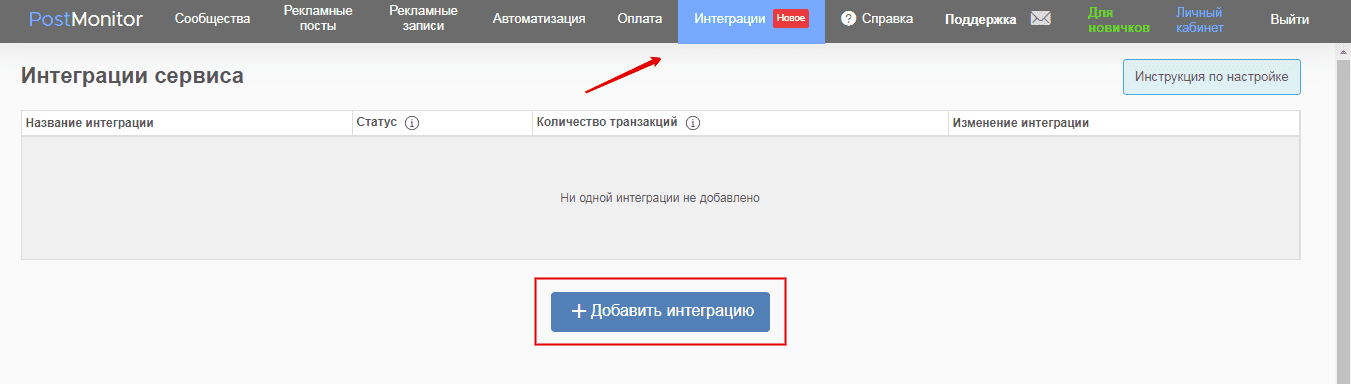
Затем нажать "+Добавить интеграцию". Появится окно выбора интеграции.
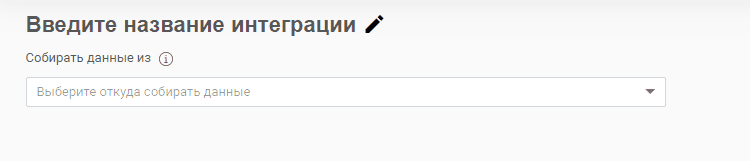
Подключение Мегаплан
Подробно этот процесс описан здесь.
Настройка интеграции после подключения Мегаплан
После подключения CRM-системы появится следующее окно:
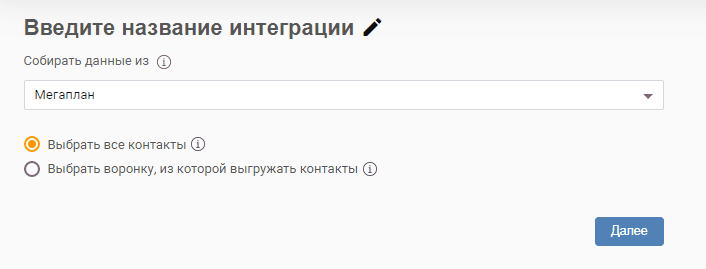
Выберете "Выбрать воронку, из которой выгружать контакты". Появится поле, где необходимо выбрать воронку продаж (схему сделок). Если в CRM-системе одна воронка (схема сделок), то поле выбора воронки появляться не будет.
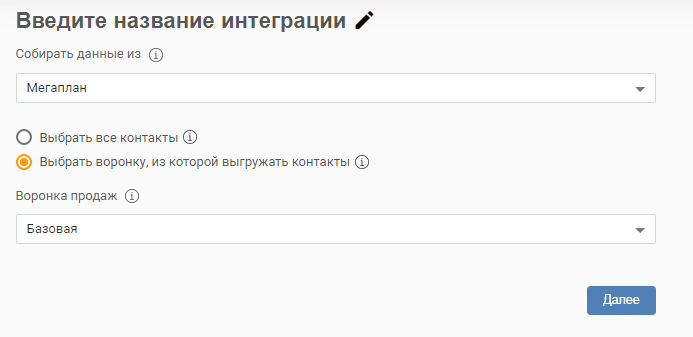
Затем необходимо нажать на кнопку "Далее".
Справа появится следующее поле:

В этом поле вы можете выбрать куда отправлять данные из CRM-системы. В нашем случае - в аудитории ретаргетинга ВКонтакте. После выбора куда отправлять данные, появится поле подключения ВКонтакте (если ВКонтакте вы ранее не подключали к сервису).
Подключение ВКонтакте
Подробно этот процесс описан здесь.
Настройка передачи данных в аудитории ретаргетинга ВКонтакте
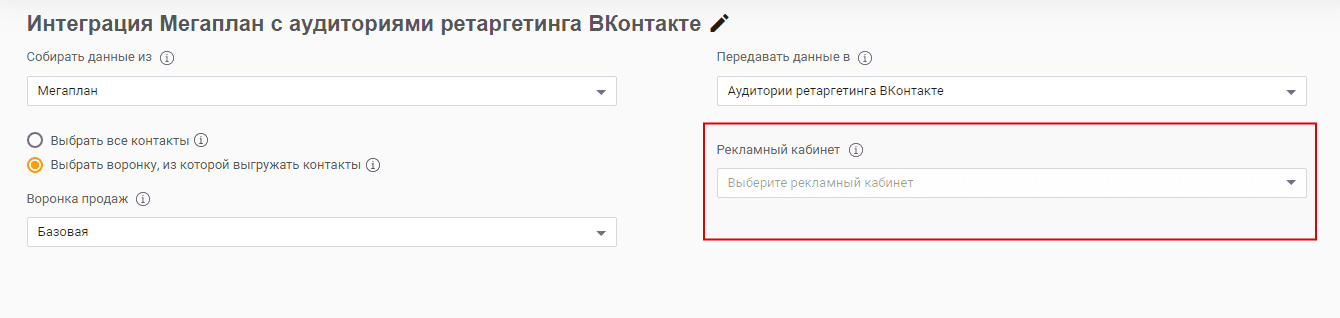
После подключения ВКонтакте выберите рекламный кабинет, где находятся необходимые аудитории ретаргетинга.
Затем необходимо будет выбрать "Разбить по этапам воронки продаж". Появится окно распределения аудиторий ретаргетинга по воронкам:
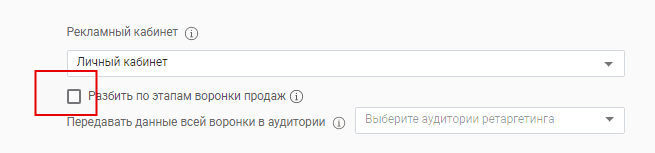
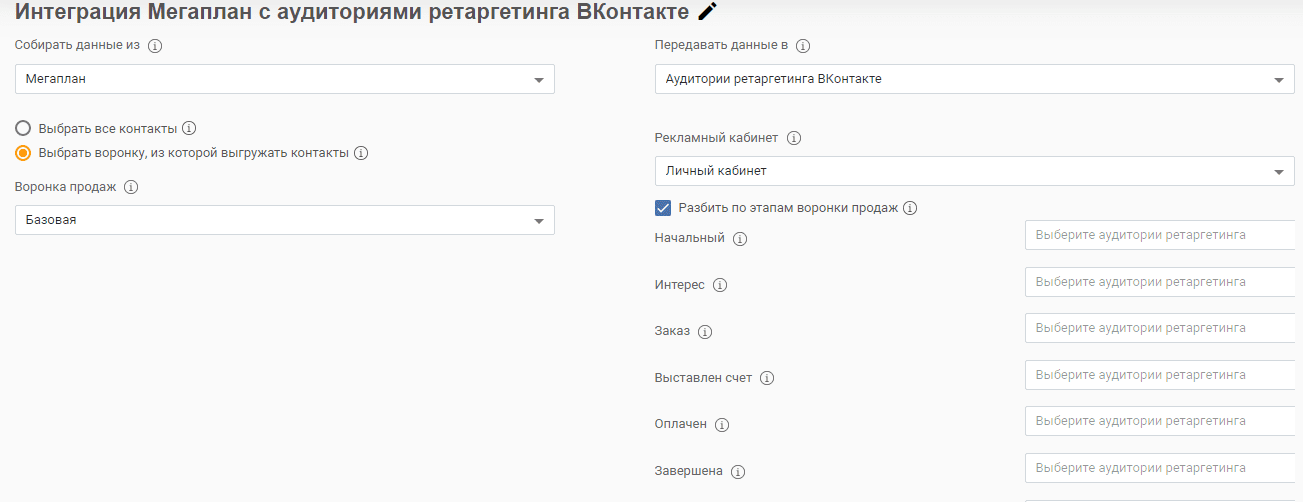
Затем необходимо распределить ранее созданные аудитории ретаргетинга в этапы воронки (этапы схемы сделки).
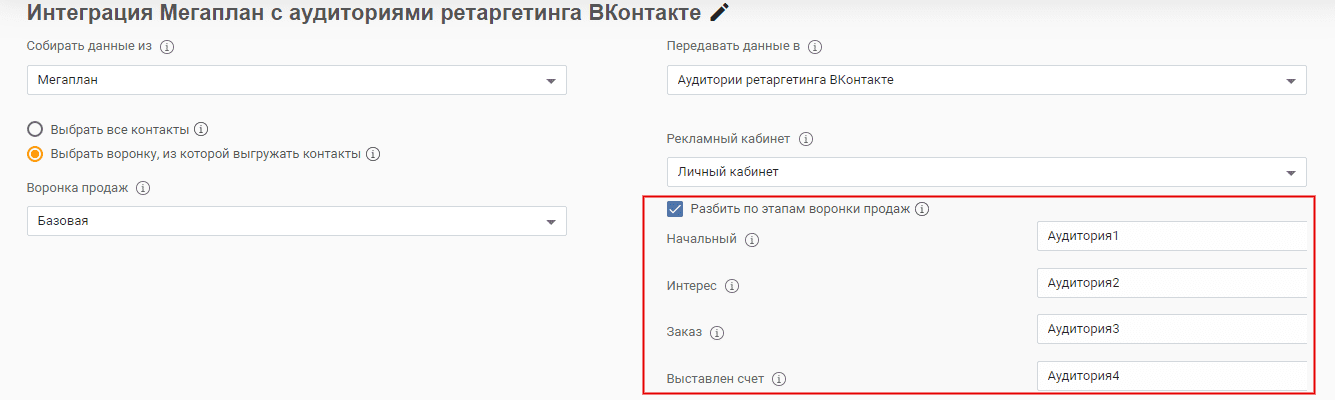
После указания всех настроек необходимо нажать на "Сохранить интеграцию".
Не забудьте перед запуском интеграции создать и запустить для каждой аудитории объявления, которые будут вести клиентов по воронке продаж.
После сохранения интеграция появится в таблице:
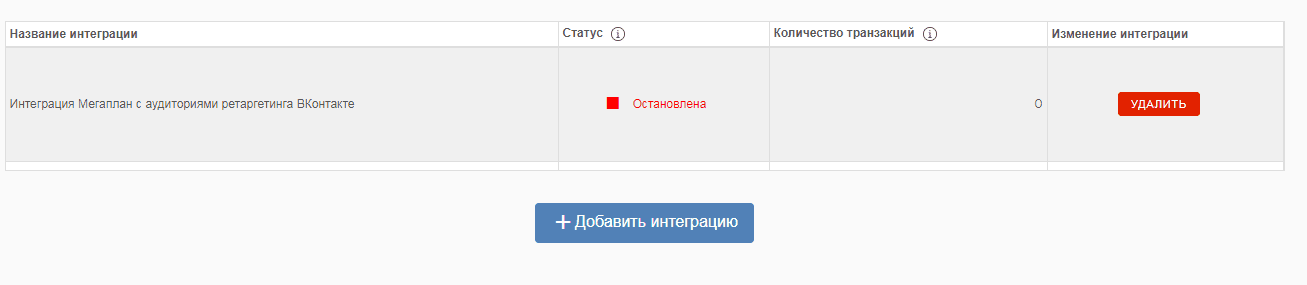
По умолчанию процесс передачи данных остановлен. Чтобы запустить процесс передачи данных, нажмите на "Остановлена", а потом на "Запустить".
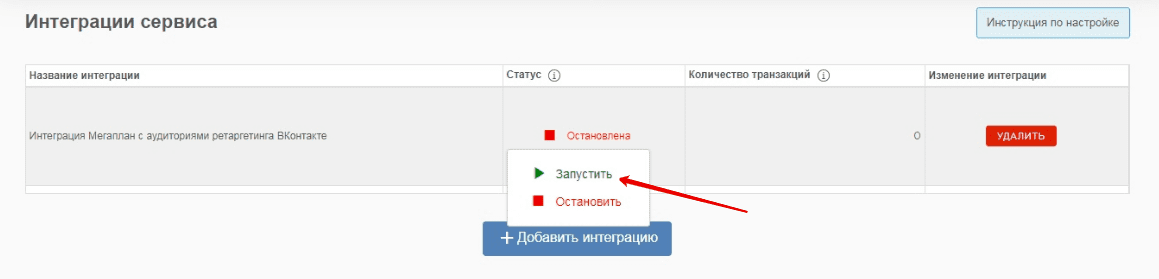
Процесс передачи данных контактов из разных этапов воронки продаж (схем сделок) Мегаплан в аудитории ВКонтакте будет запущен.
При переводе клиента из одного этапа воронки в другой, его данные будут удаляться из одной аудитории и добавляться в другую в соответствии с настройками. Это позволит показывать клиентурекламные объявления, которые будут стимулировать его к необходимым действиям, например, к покупке, регистрации и т.п.
Смотрите также как настроить передачу данных из разных CRM в аудитории рекламных платформ
| Настройка передачи данных | ||
Из Битрикс24 в |
Яндекс.Аудитории | Перейти к описанию |
| ВКонтакте | Перейти к описанию | |
| myTarget | Перейти к описанию | |
Из amoCRM в |
Яндекс.Аудитории | Перейти к описанию |
| ВКонтакте | Перейти к описанию | |
| myTarget | Перейти к описанию | |
Из U-ON.Travel в |
Яндекс.Аудитории | Перейти к описанию |
| ВКонтакте | Перейти к описанию | |
| myTarget | Перейти к описанию | |
Из Мегаплан в |
Яндекс.Аудитории | Перейти к описанию |
| myTarget | Перейти к описанию | |
Переходите в сервис PostMonitor и попробуйте эти инструменты уже сейчас!
Если вы еще не регистрировались в сервисе, то нажмите ЗАРЕГИСТРИРОВАТЬСЯ.
Если вы являетесь нашим пользователем, то нажмите ВОЙТИ.
Подписывайтесь на нашу группу https://vk.com/postmonitor и первыми узнавайте о новых статьях от PostMonitor.